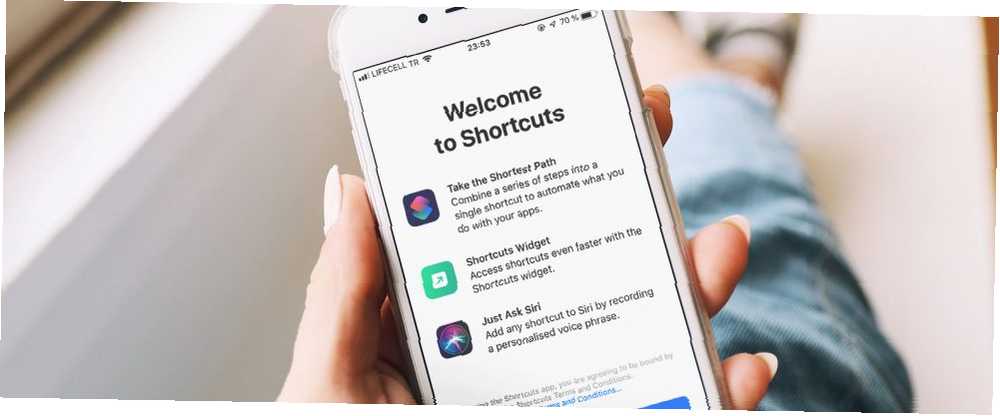
William Charles
0
1357
119
Avec iOS 12, Apple a pris la sage décision de prendre du recul et de se concentrer sur l'amélioration des performances de l'iPhone et de l'iPad. Cependant, il existe encore de nouvelles fonctionnalités pour vous permettre de tirer parti de.
Les raccourcis Siri sont l’une des meilleures nouvelles fonctionnalités. Il vous permet d'exploiter la puissance de l'assistant personnel Siri pour surcharger les routines et faciliter l'accomplissement des tâches quotidiennes à partir d'applications populaires..
Examinons en détail Siri Shortcuts, comment ils améliorent l'expérience globale d'iOS et comment aller encore plus loin avec l'application Apple Shortcuts.
Dites bonjour aux raccourcis Siri
Avant l'arrivée de iOS 12 Quoi de neuf dans iOS 12? 9 Modifications et fonctionnalités à vérifier Nouveautés de la version iOS 12? 9 Modifications et fonctionnalités à extraire iOS 12 est arrivé. Découvrez les nouvelles fonctionnalités passionnantes maintenant disponibles sur un iPhone ou un iPad près de chez vous. , interagir avec différentes applications pour accomplir des tâches demandait du temps et beaucoup de travail sur l'écran de votre appareil. Les raccourcis Siri peuvent vous aider à gagner du temps lorsque vous exécutez une seule tâche ou une série d'actions plus longue qui nécessite de nombreuses applications..
Par exemple, vous pouvez créer un raccourci pour afficher rapidement et facilement les prévisions de l’une des applications météo les plus amusantes disponibles: Carrot Weather. Les informations apparaîtront sur l'écran de Siri sans ouvrir l'application.
Avec l'aide de l'application Raccourcis, vous pouvez également créer un raccourci Siri plus complexe. Sur votre trajet de retour, un raccourci Siri peut envoyer un SMS à quelqu'un que vous êtes en train de partir, démarrer automatiquement Google Maps et activer une liste de lecture Apple Music spécifique. Au lieu d'avoir à interagir avec chaque application, vous pouvez personnaliser le nom du raccourci et demander à Siri.
Toutes les applications intégrées d'Apple, telles que Mail, Safari et bien d'autres, peuvent utiliser les raccourcis Siri. Et les développeurs tiers peuvent également mettre à jour leurs applications pour fournir une assistance..
La meilleure partie de Siri Shortcuts est que vous n’avez rien à faire pour utiliser cette fonction. Le logiciel Apple recherche en permanence différentes routines quotidiennes avec vos différentes applications, dans le cadre de Proactive Siri. (Nous avons comparé Proactive Siri et Google Feed. Proactive Siri et Google Feed: comment comparer et quel est le meilleur. Proactive Siri et Google Feed: comment comparer et quel est le meilleur. Proactive Siri ressemble beaucoup au flux de Google, mais comparons ces deux assistants proactifs, si cela vous intéresse.)
Sur l'écran de verrouillage de votre appareil ou lors d'une recherche, vous verrez une suggestion Siri avec un raccourci spécifique. Appuyez simplement sur la suggestion pour lancer la tâche..
Comment créer un raccourci Siri
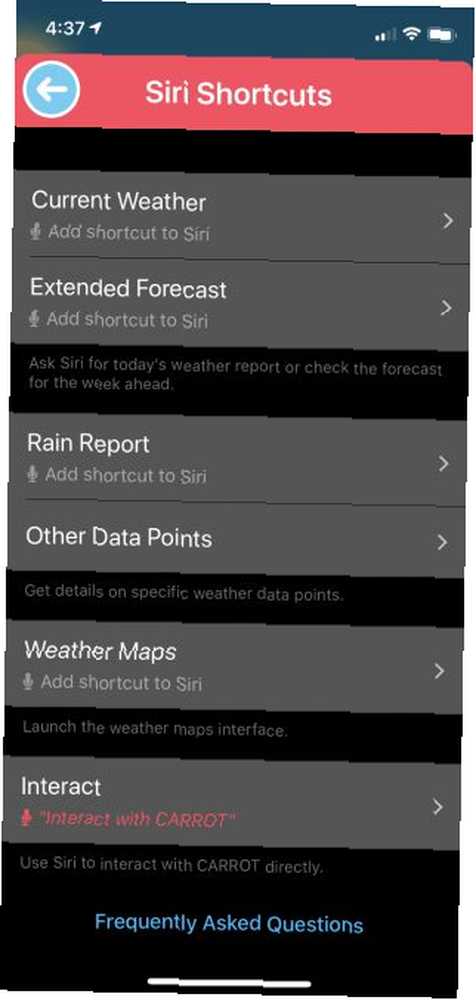
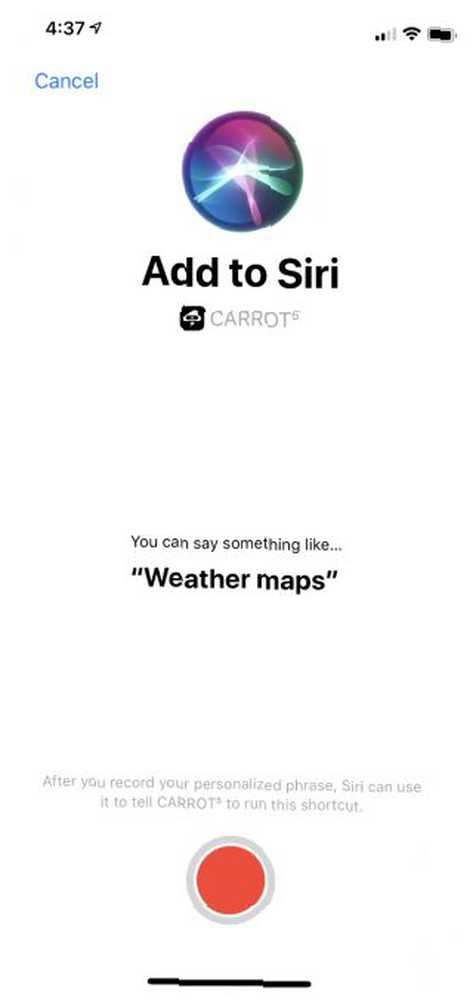
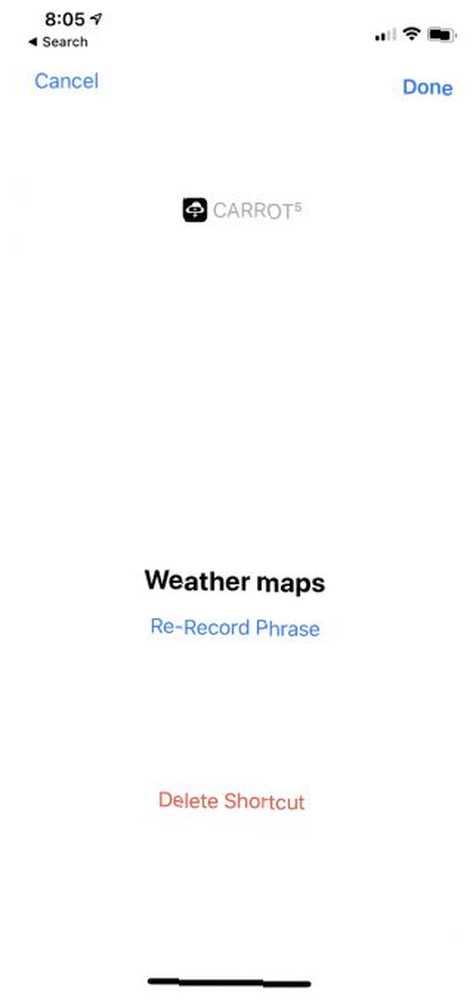
Mais c’est loin d’être le seul moyen de créer ou d’interagir avec un raccourci Siri. À l'aide d'une application tierce compatible, il suffit de rechercher le Ajouter à Siri icône ou un Siri Raccourcis section. La plupart des applications fournissent déjà plusieurs tâches différentes qui sont parfaites pour un raccourci.
Sur l'écran suivant, vous verrez mieux ce que fera exactement le raccourci. Au bas de l'écran se trouve un record bouton. Sélectionnez cette option pour enregistrer une phrase personnalisée à donner à Siri. En plus de créer une phrase mémorable, il est préférable de garder ce court mot, un ou deux mots est parfait.
Tous les raccourcis Siri que vous personnalisez via des applications tierces sont disponibles à l’affichage: Paramètres> Siri et Recherche. Sélectionner Mes raccourcis pour voir tout ce que vous avez créé.
Ci-dessous est un Raccourci suggéré section. Sur la page principale, vous verrez quelques différents Suggéré tâches que vous faites fréquemment. Il suffit de sélectionner le Plus bouton pour créer un raccourci pour cela.
Sous les suggestions, sélectionnez Tous les raccourcis pour encore plus d'options. Vous pouvez trouver un certain nombre d'options possibles dans les applications Apple et tierces. Ce sont des tâches que vous avez déjà effectuées avec les applications.
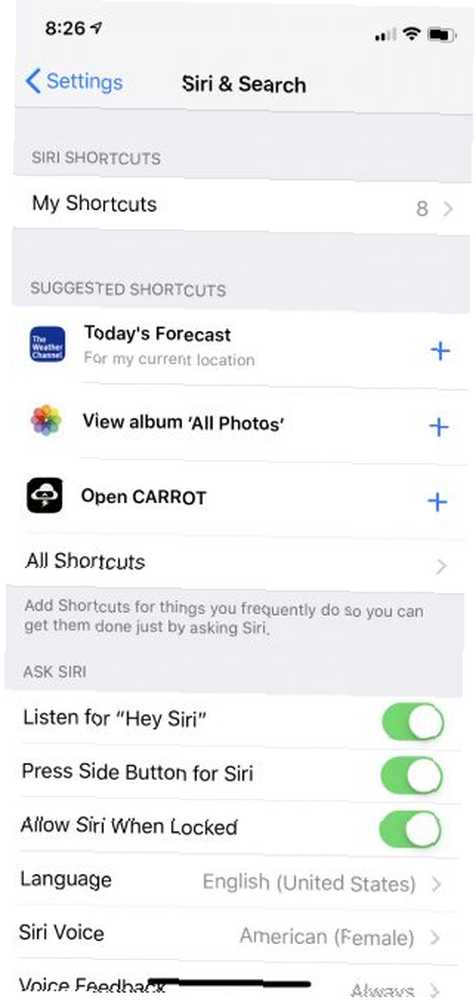
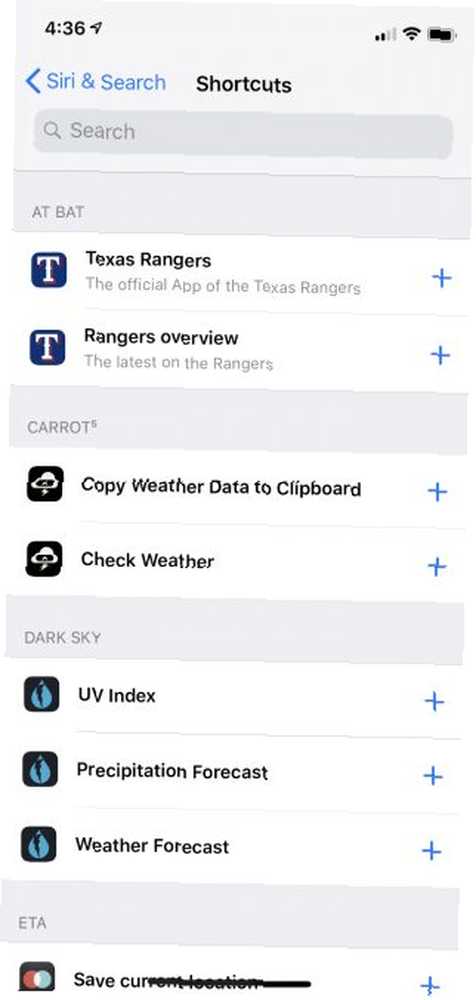
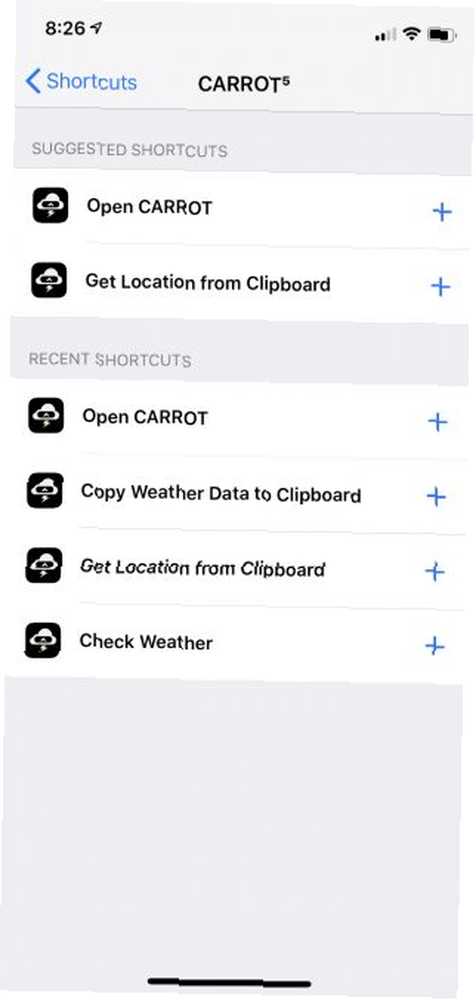
Dans la même section, vous pouvez également supprimer un raccourci Siri ou modifier la phrase d'activation..
En prime, vous pouvez également exécuter de nombreux raccourcis Siri créés dans iOS 12 à l'aide d'une Apple Watch ou d'un HomePod. Si le raccourci ne peut pas être activé sur ces autres appareils, la commande vocale démarrera le processus sur votre appareil iOS..
Utilisation de l'application Raccourcis
Configurer et utiliser un raccourci Siri à partir d’une seule application est certainement utile. Mais si vous souhaitez vraiment exploiter toute la puissance de cette fonctionnalité, téléchargez l’application Apple Shortcuts. Anciennement connu sous le nom de Workflow, il permet aux utilisateurs expérimentés, voire aux novices, de se familiariser avec l'automatisation iOS en reliant plusieurs applications et services..
L'application iPhone et iPad comporte deux sections principales. Les nouveaux arrivants devraient se rendre au Galerie, où vous pouvez parcourir un grand nombre de raccourcis pré-créés. Si vous recherchez quelque chose de spécifique, sélectionnez la barre de recherche en haut de la page..
Lorsque vous trouvez un raccourci à essayer, sélectionnez-le pour afficher plus d'informations. Sélectionner Afficher les actions pour voir exactement ce que fait le raccourci avec différentes applications et fonctionnalités iOS. le Obtenir un raccourci Le bouton l'ajoutera à votre Bibliothèque, l'autre section de l'application.
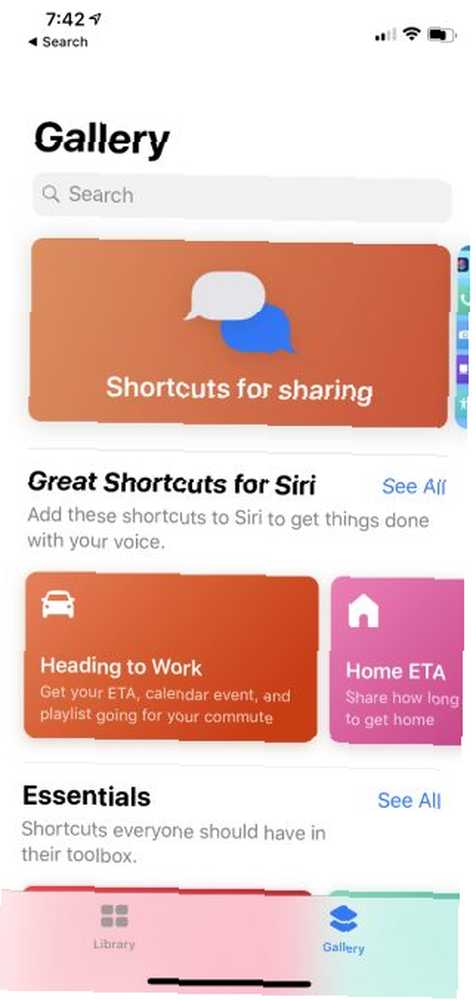
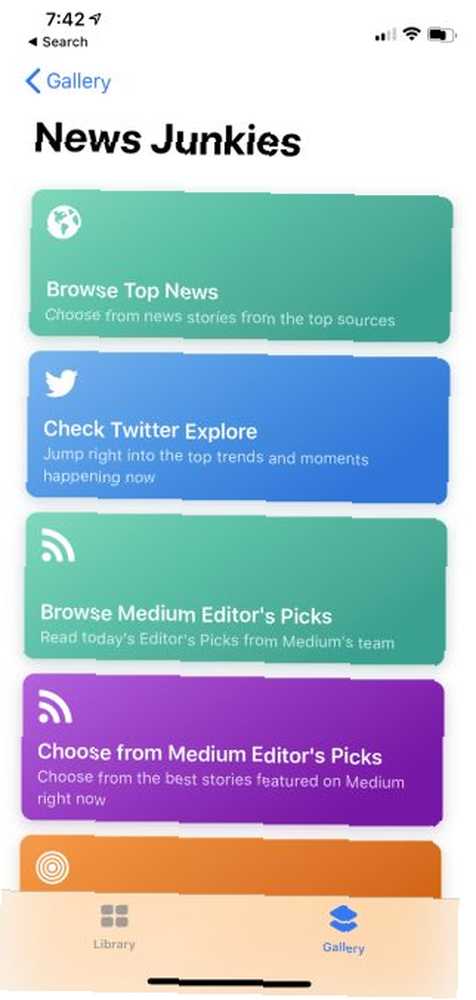
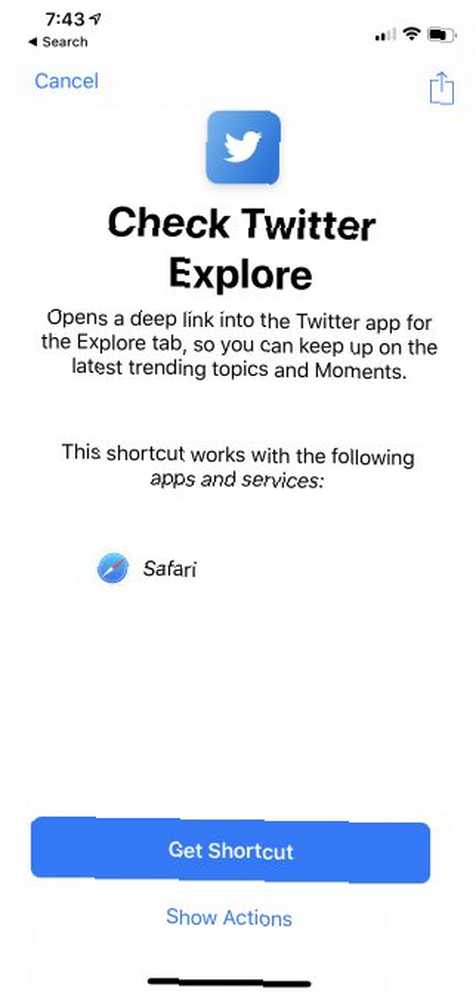
Sur la page principale du Bibliothèque, vous verrez tous les raccourcis disponibles. La sélection d'un raccourci l'exécutera automatiquement.
Pour rendre un raccourci entièrement prêt pour Siri, appuyez sur l'icône à trois points dessus. Cela affichera l’ensemble complet des instructions du raccourci. Enfin, sélectionnez le Réglages icône dans la partie supérieure droite de cet écran. Vous pouvez y enregistrer une phrase pour Siri, modifier le nom et l’icône du raccourci, etc..
Pour commencer avec un tout nouveau raccourci, appuyez sur le bouton Plus bouton dans le coin en haut à droite de la Bibliothèque.
C'est là que commence le vrai plaisir, en particulier pour les utilisateurs avancés. Le bas de l'écran montre un grand nombre d'actions différentes pour créer un raccourci. Lorsque vous sélectionnez une option, la section change pour afficher les actions appropriées associées. En sélectionnant l'icône d'information à côté de chaque action, vous obtiendrez plus d'informations et vous pourrez ajouter l'action à vos favoris..
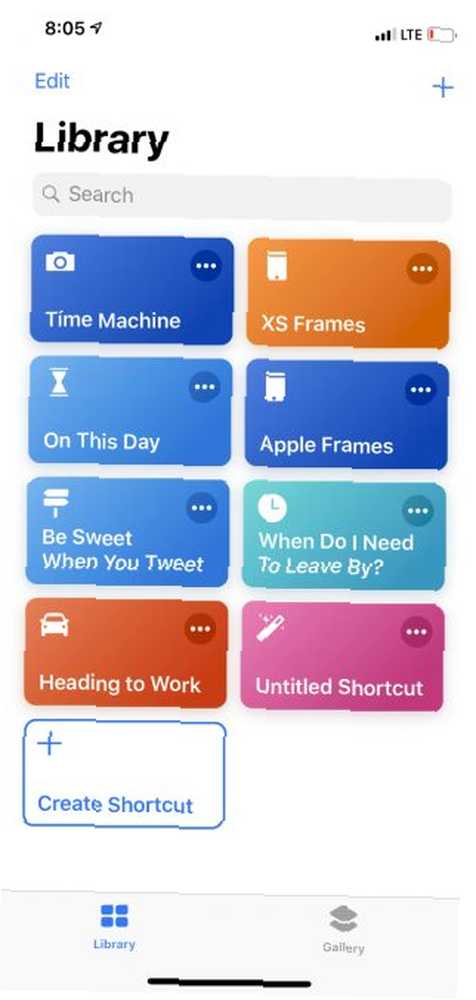
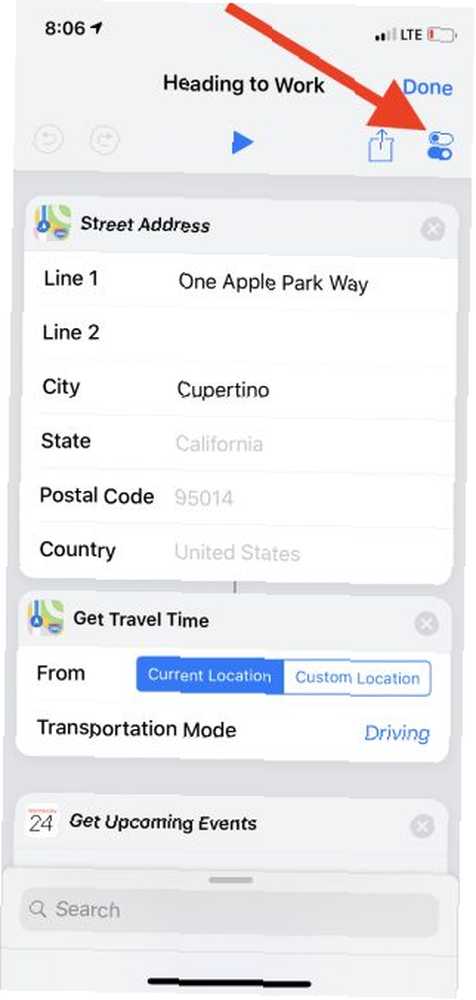
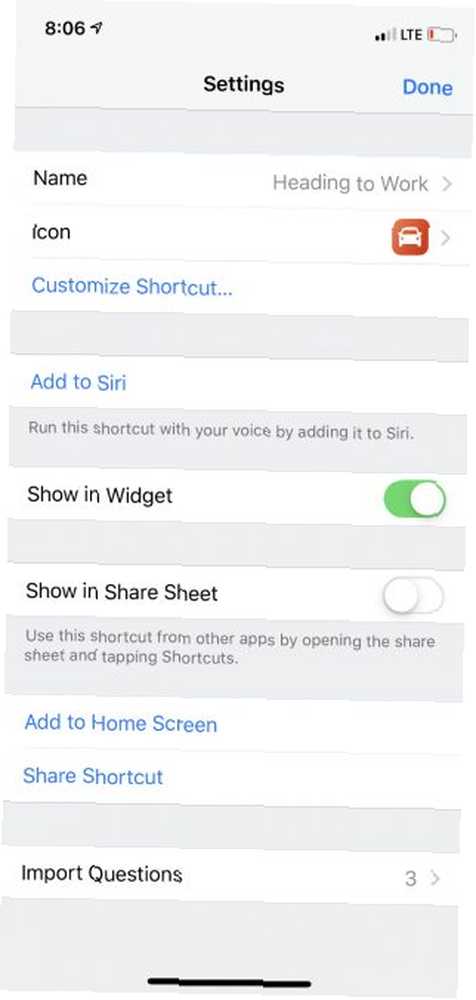
Sur la page de création, il est facile d’éditer et de déplacer les différentes actions. Lorsque vous voulez essayer le raccourci, sélectionnez le Jouer bouton en haut au milieu de l'écran.
Pour plus d'informations sur la création et l'utilisation d'un raccourci, Apple dispose d'un guide d'utilisation détaillé..
Tirer le meilleur parti des raccourcis Siri
Avec Siri Shortcuts dans iOS 12, vous pouvez utiliser l'assistant virtuel pour mieux interagir avec les applications que vous utilisez le plus souvent. Il suffit d’une simple commande vocale ou d’un appui sur l’écran. Et en utilisant l'application Raccourcis d'Apple, vous pouvez prendre le plaisir à un nouveau niveau et créer un nombre presque illimité d'actions différentes et d'autres commandes en quelques étapes.
Si vous souhaitez que vos applications préférées fonctionnent mieux ensemble, Siri Shortcuts peut combler le fossé. Cela vous permettra également de gagner du temps sur des tâches répétitives chaque jour. Si vous cherchez d'autres moyens d'être productif avec votre iPhone, consultez ces widgets iOS qui vous aident à tirer le meilleur parti de votre iPhone..
Et pour en savoir plus sur les dernières nouveautés pour votre iPhone ou iPad, assurez-vous de découvrir les meilleures fonctionnalités cachées d’iOS 12. mais il a beaucoup d'autres astuces aussi. Voici 15 fonctionnalités iOS 12 cachées à connaître. . Nous avons examiné en détail comment Screen Time peut également vous aider à remédier à votre dépendance au téléphone..











